Uppdaterad april 2024: Sluta få felmeddelanden och sakta ner ditt system med vårt optimeringsverktyg. Hämta den nu på denna länk
- Ladda ned och installera reparationsverktyget här.
- Låt den skanna din dator.
- Verktyget kommer då reparera din dator.
TeamViewer har visat sig vara en bra programvara då och då. Men många användare använder den från version 5 till den senaste versionen v12 under Linux, OSX och naturligtvis under Windows.
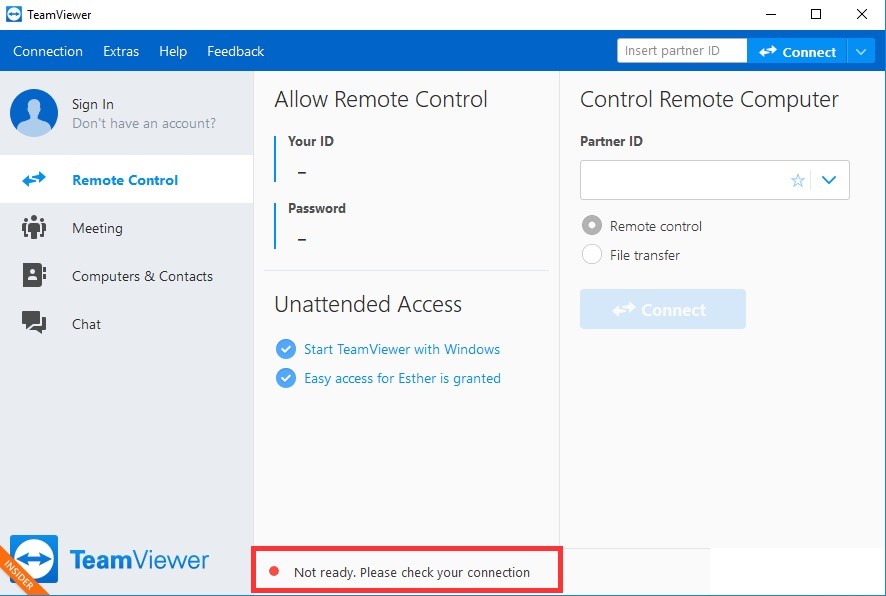
Användare under Windows 7 64bit, TeamViewer v12 vägrade att ansluta till sin backend; felet:
Inte redo. Kontrollera din anslutning.
Ta bort TeamViewer från Hosts-filen
Det är mycket troligt att TeamViewer-posten i värdfilen på din dator har skadats. Det kan visa helt felaktiga adresser och data, och vi rekommenderar att du tar bort posten. När du har öppnat den igen, kommer ingången att återskapas och vi hoppas att problemet inte kommer att hända igen!
Uppdatering april 2024:
Du kan nu förhindra PC -problem genom att använda det här verktyget, till exempel att skydda dig mot filförlust och skadlig kod. Dessutom är det ett bra sätt att optimera din dator för maximal prestanda. Programmet åtgärdar vanligt förekommande fel som kan uppstå på Windows -system - utan behov av timmar med felsökning när du har den perfekta lösningen till hands:
- Steg 1: Ladda ner PC Repair & Optimizer Tool (Windows 10, 8, 7, XP, Vista - Microsoft Gold Certified).
- Steg 2: Klicka på "Starta Scan"För att hitta Windows-registerproblem som kan orsaka problem med datorn.
- Steg 3: Klicka på "Reparera allt"För att åtgärda alla problem.
- Navigera till platsen C >> Windows >> System32 >> Drivrutin >> Etc genom att öppna den efter att ha öppnat filutforskaren. Klicka först på Den här datorn eller Den här datorn till vänster på sidan för att hitta och öppna din lokala C-hårddisk.
- Om du inte kan se Windows-mappen kan du behöva aktivera alternativet för att visa dolda filer och mappar. Klicka på fliken Visa i huvudmenyn i File Explorer och välj Visa / Dölj
- Dolda objekt i File Explorer kryssrutan för att visa de dolda filerna och spara den här inställningen tills du ändrar dem igen.
- Leta upp Hosts-filen i Etc-mappen, högerklicka på den och välj Öppna med anteckningsblock. Använd Ctrl + F och se till att du skriver “teamviewer” i fältet Sök efter innan du klickar på Nästa sökning.
- Leta reda på avsnittet TeamViewer i filen. Det bör börja med "#TeamViewer" och se till att du väljer allt som följer med det, högerklicka på markeringen och välj Radera-knappen i snabbmenyn.
- Klicka på Arkiv >> Spara för att spara ändringarna eller använd tangentkombinationen Ctrl + S. Avsluta anteckningsblocket och starta om datorn. Kontrollera om problemet kommer från TeamViewer “Inte redo. Felmeddelande “Kontrollera anslutning”!
Kontrollera proxyinställningarna
Om du inte använder en proxy eller brandvägg men fortfarande har ett anslutningsproblem kan du behöva ändra dina internetinställningar. Efter att ha kontrollerat att ingen proxy fungerar går du till Kontrollpanelen> Nätverk och Internet> Internetalternativ> Anslutningar> LAN-inställningar och inaktiverar alla alternativ.

Ändra din DNS-adress
Användarna sa att de kunde lösa problemet genom att helt enkelt ändra DNS som tillhandahålls av din ISP (Internet Service Provider) och börja använda en annan. Det kan vara en DNS från en dator där problemet inte finns, men många användare har helt enkelt använt Googles DNS för att lösa problemet.
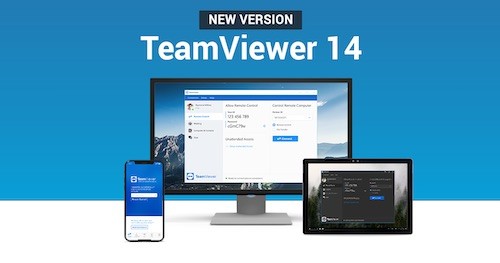
Reparera TeamViewer på Windows 10
Om problemet kvarstår och ditt Windows 10-system påverkas har vi ett antal ytterligare lösningar som du kan prova. Mer information finns i den här felsökningshandboken. Kom ihåg att köra en fullständig antivirusskanning av systemet, eftersom skadlig programvara också kan förhindra dig från att öppna vissa applikationer och program. Observera att ditt antivirusprogram ibland kan blockera Teamviewer.
Följ därför förslagen ovan för att lösa dina Teamviewer-problem på Windows 8.1, 10 eller Windows 7. Även om du har några frågor om den här artikeln, använd kommentaravsnittet nedan för att meddela oss.
Expert Tips: Detta reparationsverktyg skannar arkiven och ersätter korrupta eller saknade filer om ingen av dessa metoder har fungerat. Det fungerar bra i de flesta fall där problemet beror på systemkorruption. Detta verktyg kommer också att optimera ditt system för att maximera prestanda. Den kan laddas ner av Klicka här

CCNA, Web Developer, PC Felsökare
Jag är en datorentusiast och en praktiserande IT-professionell. Jag har många års erfarenhet bakom mig i dataprogrammering, felsökning av hårdvara och reparation. Jag är specialiserad på webbutveckling och databasdesign. Jag har också en CCNA-certifiering för nätverksdesign och felsökning.

